Windows Visual Studio 2017 下搭建SystemC环境
- Visual Studio 2017 安装
- SystemC 下载
- 编译库文件
- 项目配置
- 环境测试
最近准备学SystemC,想先在windows下简单学习一下,日后再考虑在Linux下操作。之前在网上找了些教程,都是较早的版本,在这里我们使用
软件平台:Visual Studio 2017
SystemC库版本:SystemC 2.3.3
Visual Studio 2017 安装
VS安装教程很多,这里不再详述,下载链接:VS2017
SystemC 下载
SystemC库的源码是可以直接下载到的,下载链接:SC,链接里有各个版本的源代码,在这里我们用目前最新的2.3.3版本。
编译库文件
安装好VS2017后,首先把下载好的解压,在这里我放在C盘根目录下,在VS中打开C:\systemc-2.3.3\msvc10\SystemC下的SystemC.sln,点击生成开始编译。

编译好之后会提示你编译成功,至于中间出现的warning可以忽略,此时你可以在C:\systemc-2.3.3\msvc10\SystemC\Debug文件下找到编译完成的库。

项目配置
新建名为CSDN的控制台项目,
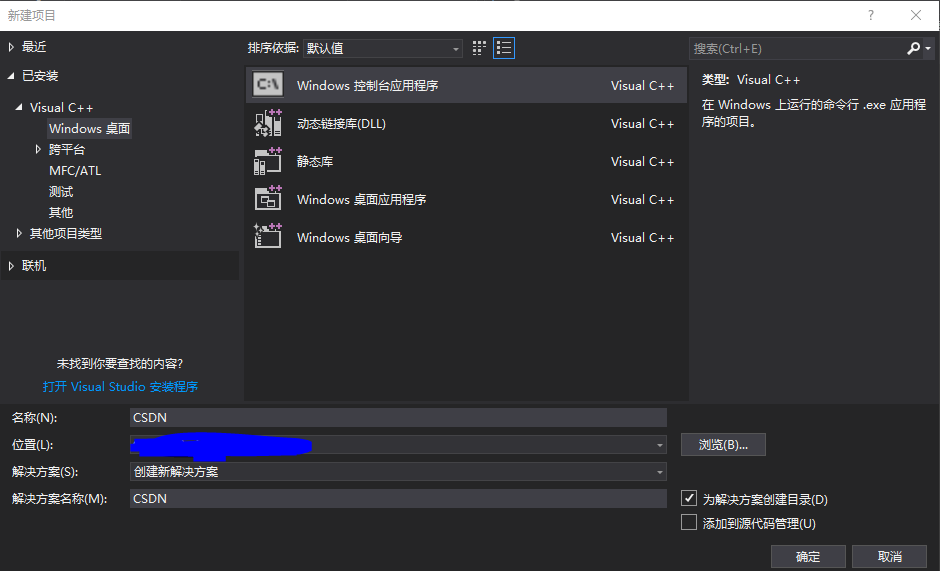
右击CSDN打开属性页,
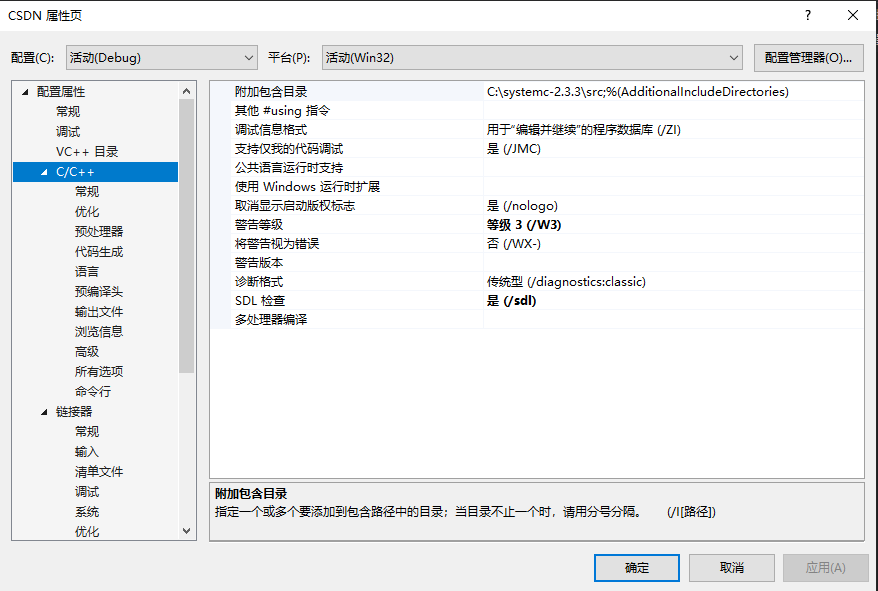
接下来做如下设置:
C/C++:
- 常规>>附加包含目录:添加 C:\systemc-2.3.3\src 项
- 语言>>启用运行时类型信息:选择“是”
- 命令行>>添加 /vmg /D_CRT_SECURE_NO_DEPRECATE
链接器:
- 常规>>附加库目录:添加 C:\systemc-2.3.3\msvc10\SystemC\Debug 项
- 输入>>附加依赖项:添加 SystemC.lib
注意:之前版本的教程中一般都会修改 C/C++>>常规>>代码生成>>多线程调试 DLL (/MDd),将其修改为多线程调试 (/MTd),事实上这样修改是会导致程序调试失败,这是该问题在accellera论坛上的链接 accellera forums
以上,项目配置就基本完成了,不过每次你创建SystemC项目都要作如上配置比较麻烦,所以建议用如下方法一劳永逸,打开视图>>属性管理器,在左侧窗口会出现如下窗口,打开Microsoft.Cpp.Win32.user,对其做以上项目配置即可。
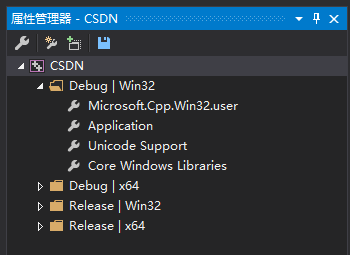
环境测试
环境搭好后,在这里我们写一段简单程序进行测试:
hello.h
//hello.h
#ifndef _HELLO_H
#define _HELLO_H
#include "systemc.h"
SC_MODULE(hello)
{
SC_CTOR(hello)
{
cout << "Hello,CSDN !!!" << endl;
}
};
#endif
hello.cpp
//hello.cpp
#include "hello.h"
int sc_main(int argc, char * argv[])
{
hello h("hello");
return 0;
}
注意 在调试前应该将hello.cpp的预编译头选项修改为如下图所示:
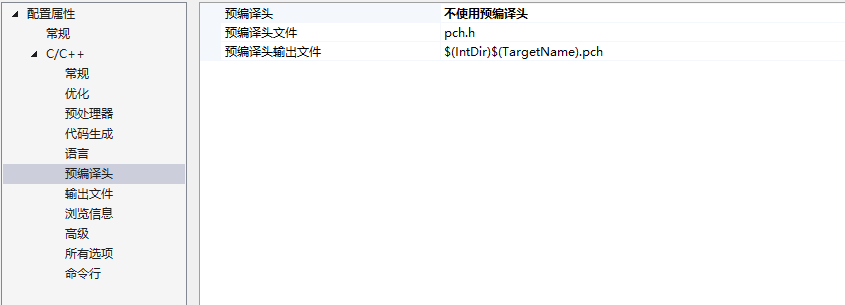
开始调试,测试结果如下:
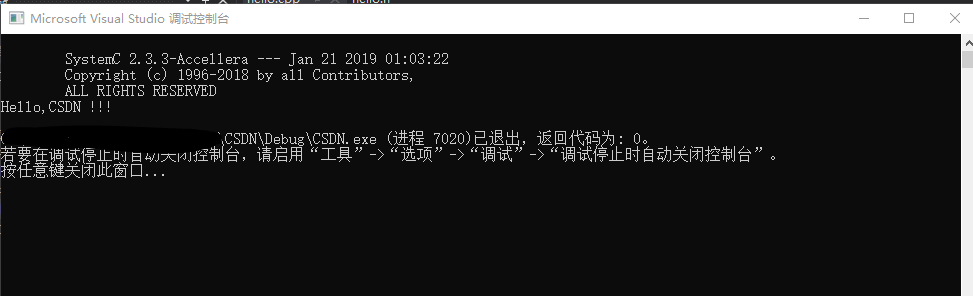
以上就是环境的完整搭建过程,本人刚开始学习SystemC,欢迎交流!
本文由VS软件圈(vssoft.net)发布,不代表VS软件圈立场,转载联系作者并注明出处:https://vssoft.net/vsazwt/VS2017anzhuangwenti/2020/0725/4575.html


